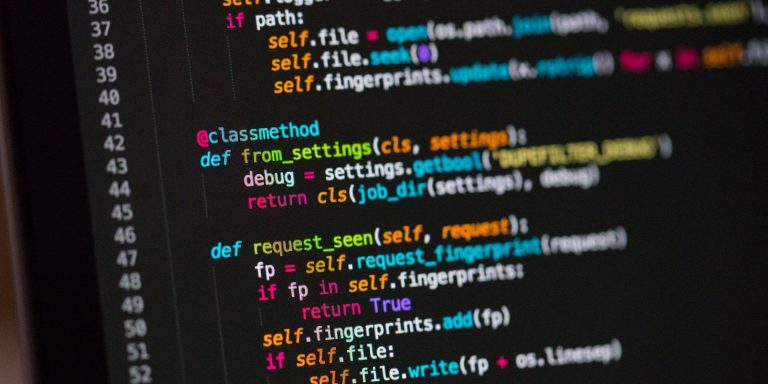Как скрыть превью уведомлений на экране блокировки iPhone
Не позволяйте людям заглядывать в ваши тексты, скрывая предварительный просмотр уведомлений на вашем iPhone.
Мы все были там: мы слышим пинг и инстинктивно смотрим на уведомления телефона, даже если они не наши.
Если вы опасаетесь, что другие люди смотрят на ваши уведомления, намеренно или нет, у iPhone есть быстрое решение, позволяющее скрыть их, не отключая уведомления полностью.
Программы для Windows, мобильные приложения, игры - ВСЁ БЕСПЛАТНО, в нашем закрытом телеграмм канале - Подписывайтесь:)
Как скрыть предварительный просмотр уведомлений для определенных приложений
Уведомления от приложений, которые вы используете для обмена сообщениями, банковского дела, инвестиций и работы, могут содержать конфиденциальную информацию, которую вы хотите скрыть от посторонних глаз.
Это включает в себя предварительный просмотр текста из приложений для обмена сообщениями, таких как Сообщения, или сведения о приглашениях из Календаря. С другой стороны, вас могут не беспокоить уведомления от ваших игровых и развлекательных приложений.
С помощью вашего iPhone вы можете настроить уведомления для каждого приложения, чтобы вы могли скрыть предварительный просмотр уведомлений от определенных приложений, а не от других. Вы даже можете полностью отключить отображение уведомлений iPhone.
Чтобы скрыть предварительный просмотр уведомлений для определенного приложения:
Перейти к Настройки> Уведомления.
Прокрутите вниз и найдите конкретное приложение, которое хотите изменить.
Нажмите Показать превью. Выберите между Когда разблокирован а также Никогда.
Выбирать Никогда если вы не хотите, чтобы предварительный просмотр уведомлений отображался даже после разблокировки устройства.
Выбирать Когда разблокирован если вы хотите, чтобы уведомление отображалось на экране блокировки без отображения какого-либо содержимого. На iPhone с Face ID, взглянув на свое устройство, можно разблокировать его, чтобы открыть предварительный просмотр уведомлений. Между тем, если у вас есть устройство с Touch ID, вам нужно приложить палец к датчику Touch ID, прежде чем вы сможете увидеть предварительный просмотр уведомлений.
Как скрыть превью уведомлений для всех приложений
Если вы хотите оставаться в безопасности, вы можете скрыть предварительный просмотр уведомлений для всех своих приложений. Сделать это:
Перейти к Настройки> Уведомления.
Нажмите Показать превью.
Выбирать Когда разблокирован или Никогда.
Никогда не рискуйте своей конфиденциальностью
Хотя в большинстве случаев это безобидно, есть случаи, когда предварительный просмотр уведомлений отображает конфиденциальный или личный контент, который вы бы не хотели, чтобы другие люди видели. Скрытие превью уведомлений может быть отличным способом скрыть их от нежелательных взглядов.
Программы для Windows, мобильные приложения, игры - ВСЁ БЕСПЛАТНО, в нашем закрытом телеграмм канале - Подписывайтесь:)